CAD外部参照有哪些状态
CAD外部参照有哪些状态
外部参照是CAD软件中常见的一种功能,外部参照在一般状态是“已加载”,但在某些情况下,可能会发生“未找到”、“已卸载”、“需要重载”这些大家可能比较熟悉的状态,除此之外还有其他大家可能比较陌生的状态,这些状态可能导致无法正常显示参照文件,下面将对这些状态进行一一介绍:
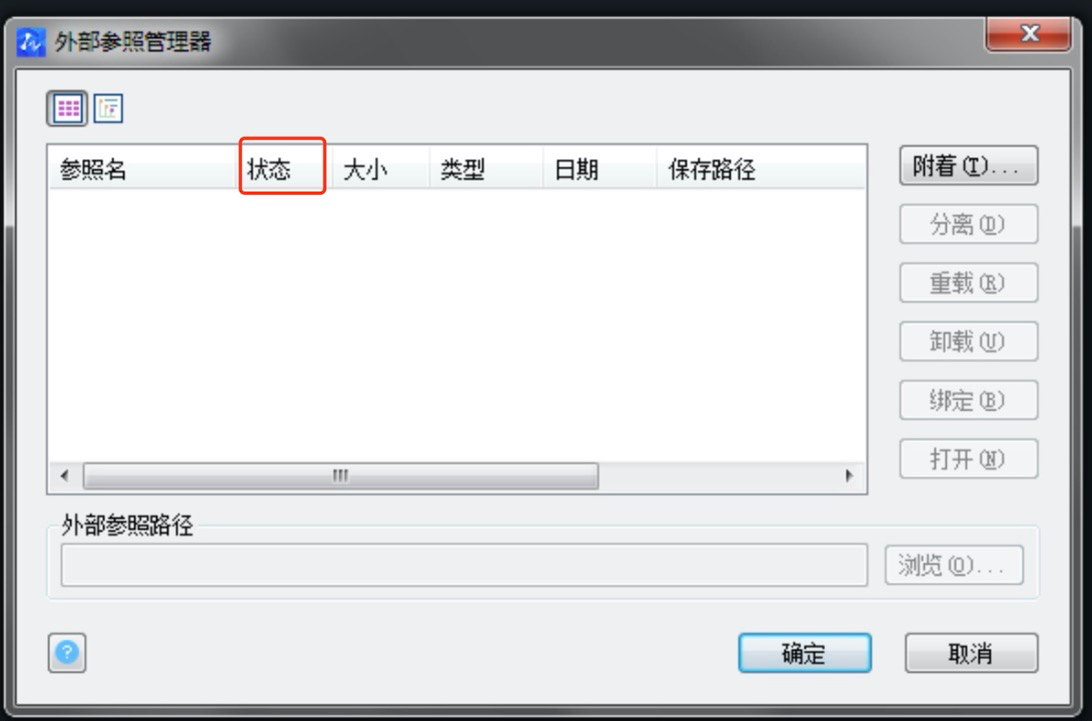 1. 已加载状态:意味着参照文件已经成功地附着到当前图形中,这也是最常规的状态。但即使在已加载状态下,也可能会出现各种问题。例如,文件大小不匹配、线性比例出现变化等。
1. 已加载状态:意味着参照文件已经成功地附着到当前图形中,这也是最常规的状态。但即使在已加载状态下,也可能会出现各种问题。例如,文件大小不匹配、线性比例出现变化等。
2. 已卸载状态:意味着参照文件已经从当前图形中卸载。尽管它已经被卸载,但可以使用“重载”命令重新显示。
3. 未找到状态:意味着参照文件不再存在于有效搜索路径中。这可能是由于参照文件被删除或移动到另一个目录,或者发送的图纸缺少外部参照文件等引起的。在加载外部参照时,CAD软件首先会从记录在图形中的外部参照原始路径(相对路径或绝对路径)中进行搜索,如果未找到,则会从当前图纸路径和CAD支持文件的搜索路径进行搜索。如果仍然无法找到,则会显示未找到状态。
4. 已孤立状态:意味着参照文件附着到其他处于未融入状态、已卸载状态或未找到状态的文件中。更具体地说,当上层外部参考处于已卸载、未找到或未融入状态时,当前参考的状态将被显示为已孤立。
5. 未参照状态:意味着插入的外部参照文件被删除。您可以在参照管理器中选择处于未参照状态的外部参照,右键单击并再次选择“附着”来重新插入外部参照。
6. 需要重载状态:意味着在图纸打开后,外部参照原图已经被修改并保存。在这种情况下,状态栏的右下角将弹出一个气泡窗口,询问您是否需要重新加载外部参照。如果不重新加载,外部参照管理器中的参照将显示为需要重新加载。
7. 需要修复状态:意味着虽然图纸可以找到,但文件已经损坏或者不是有效的文件,导致CAD无法正常打开,这时将显示修复。
以上是关于CAD软件中外部参照各种状态的相关介绍,希望对大家有所帮助。
推荐阅读:CAD怎么让圆旋转且相切
推荐阅读:国产CAD



























